Homematic Aktoren vom PC-Desktop über Shortcuts bedienen
Vor wenigen Tagen habe ich einen sehr interessanten Artikel im Homematic-Forum gefunden. Der User Sammy hat einen Weg aufgezeigt, wie man einzelne Homematic Aktoren direkt über einen PC steuern kann. An meinem Rechner habe ich mir für die Leuchten, die sich im gleichen Zimmer befinden direkte Shortcuts gebaut, sodass ich das Licht mit nur einem Tastendruck anpassen kann.

Auch kann ich so die Rolläden steuern, um so die Sonneneinstrahlung auf meinen Monitor anzupassen. Möglich wäre auch, die Steckdose vom Drucker oder Scanner über Shortcuts zu steuern. Doch wie funktioniert das ganze? Die Homematic CCU2 kann von außen über http-Befehle angesprochen werden. Es wird nur die IP-Adresse und die Seriennummern der Homematic-Geräte benötigt. Wie das ganze eingerichtet wird, beschreibe ich Euch in diesem Tutorial.
Zuerst benötigen wir die Batch-Datei, die Sammy geschrieben hat. Den Link zum downloaden der Dateien findet Ihr hier. Alle Dateien müssen auf das C:\ Laufwerk entpackt werden, es kann auch ein anderer Pfad angegeben werden, doch dann muss dieser später auch in den Batch-Dateien geändert werden. Im zip-Archiv ist eine Datei mit dem Namen wget.exe und zwei Beispiel-Dateien vorhanden. Eine Batch Datei ist für die Ansteuerung von Dimmern und Rolladenaktoren und eine weitere Datei ist für normale Schaltaktoren vorgesehen. 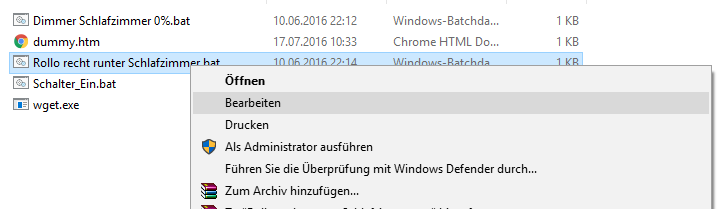
Nachdem der Ordner entpackt ist, kann die .bat Datei mit einen Rechtsklick –> Bearbeiten angepasst werden. Es öffnet sich nun ein Editor-Fenster.

Der Code besteht nur aus einer Zeile, die Zeilen, die mir „rem“ bezeichnet sind, sind auskommentiert und haben so keine Funktion. In der 2. Zeile kann man sehen, dass diese Batch-Datei die wget.exe aufruft und eine dummy.htm Datei zu erzeugen. Diese wird für die Funktionalität benötigt, muss aber nicht verändert werden.
Um einen Aktor zu erreichen, muss zuerst die IP-Adresse der CCU2 angepasst werden. In meinem Netzwerk hat die CCU2 die IP-Adresse 192.168.178.41. Hier müsst Ihr nun Eure individuelle IP eintragen. Der Port 8181 sollte dabei nicht geändert werden.
Nachdem die IP-Adresse eingetragen worden ist, muss nun die Seriennummer des Gerätes eingetragen werden, welches wir steuern wollen. Um diese Nummer herauszufinden, gehen wir auf die Oberfläche der CCU2. Hier navigieren wir zum Menü „Einstellungen“ –> „Geräte“. Dort suchen wir nun den passenden Dimmaktor heraus.
Hinter jedem Gerät ist die Seriennummer zu finden. Diese kopieren wir und fügen diese Information unserer Batch-Datei hinzu.
Bei einem Dimmer muss nun noch der Wert eingetragen werden, der eingestellt werden soll, wenn die Batch-Datei ausgeführt wird. 80% sind z.B. 0.8. Bei 100% müsst Ihr den Wert 1.0 eintragen usw.
Bei Rolladen funktioniert das ganze genau gleich. Der State Wert ist nun die Behanghöhe der Lamellen. Wer seine Rollos also komplett runter fahren möchte gibt einfach einen 0.0 ein.
Bei Ein-/Aus Tastern muss etwas anders vorgegangen werden. Hier gibt es kein Level sondern nur eine 1 oder eine 0 im State.
wget -q -O c:\batch\dummy.htm „http://http://192.168.178.41/:8181/test.exe?x=dom.GetObject(‚BidCos-RF.MEQ1100341:1.STATE‘).State(1);“
Auch für den Ein-/Aus Taster ist bereit ein Beispiel vorhanden. Diese Batch-Datei kann genaus bearbeitet werden. Ihr könnt Euch die vorhandenen Beispiel-Dateien einfach kopieren und so zusätzliche Aktoren einbinden.
Die Dateien müssen im ursprünglichen Pfad liegen bleiben, wenn Ihr die Aktion auf den Desktop legen wollt, dann müsst Ihr einfach eine Verknüpfung zu dieser Batch-Datei erstellen. Diese kann dann beliebig abgelegt werden.
Wer das ganze nun noch etwas netter gestalten will, kann das Icon der Verknüpfung anpassen.

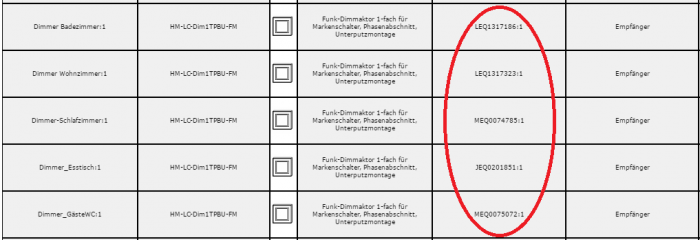








Hey Leutz
Nachdem ich meine Sonoffs per Alexa schalte per http, dachte ich eben „hey, jetzt noch HM per Alexa dazu..“
Gerade diesen Artikel gelesen. Danke, klappt ..ach doch nicht auf Anhieb denn WGET gibt es irgendwie bei mir nicht.
Mir war auch der Umweg über WGET und die dummy.htm nicht klar und erschien mir zu unsauber/umständlich.
Bei mir läuft viel geschickter:
curl http://172.16.56.55/:8181/test.exe?x=dom.GetObject('BidCos-RF.KEQ1057921:1.STATE‚).State(1);
( wobei ich dieses „test.exe“ irgendwie auch unsauber finde, kann man das nicht auch noch rauskürzen ?).
Wer PC-Link nutzen will oder HABRIDGE benutzt, um die Befehle per Alexa zu geben,
kann die Zeile gleich so dort nutzen.
In meinem Fall ist dann die *.BAT doch wieder besser, denn ich schalte meine HM, und Sonoffs auch per MailButton von außen über das Smartphone (per Outlook und RegelFilter als Empfänger, jemand eine kürzere/schnellere Idee ?).
Danke für den Tipp aber, hat mir viel Zeit erspart.
Allen noch viel Spass im SmartHome ;-)
LG, Peter aus Düsseldorf
Hallo Sebastian,
ich möchte einen Funkschalter über diesen Weg schalten, bei einem echten Homematic-Funkschalter (HM-ES-PMSw1-Pl) funktioniert das Konzept hervorragend.
Dummerweise muß ich ausgerechnet den einzigen HM-IP-Funkschalter (HMIP-PSM) darüber schalten, das funktioniert jedoch nicht. Habe auch schon den Port von :1 (für HM) auf :3 (für HMIP) angepaßt, aber die Steckdose schaltet trotzdem nicht.
Eine Idee, was dafür angepaßt werden muß ?
Viele Grüße, Peter
HM, wer lesen kann, ist eindeutig im Vorteil. Habe die Lösung für HM-IP selbst gefunden:
wget -q -O c:\CCU_Test\dummy.htm „http://192.168.x.x:8181/test.exe?x=dom.GetObject(‚HmIP-RF.Seriennummer:3.STATE‘).State(0);“
Hallo, kann ich so auch meine Keymatic steuern? Möchte über meine Galaxy Watch und tasker meine Haustür aufschließen
Perfekt. Vielen Dank Sebastian für die Informationssammlung auf deiner Webseite.
Nun, kann ich am Rechner sitzend den Rolladen öffnen/schließen.
Anmerkung zum Rolladen, bevor andere auch suchen müssen.
Beim Rolladenaktor ist der Kanal nicht STATE sondern LEVEL.
wget -q -O c:\batch\dummy.htm „http://http://192.168.178.41/:8181/test.exe?x=dom.GetObject(‚BidCos-RF.xxxxxxx:1.LEVEL‘).State(100);“
Viele Grüße
Bernd
… noch besser
http://http://192.168.178.41/:8181/test.exe?x=dom.GetObject(‚BidCos-RF.xxxxxxx:1.LEVEL‘).State(100);
im Browser eintippen bzw. als Favorit speichern
Somit sollte auch die Türsprechanlage Doorbird per HTTP-Befehl die Homematicaktoren steuern können.
-> wenn jemand klingelt – Licht an, Musik aus, etc….
Hat super funktioniert, kann damit meine gedimmte Deckenleuchte über mein Elgato Streamdeck steuern!
Hallo hat wunderbar funktioniert. Da ich keine Rollladenaktoren habe steuere ich die Behanghöhe über die Zeit. Ja und wie muss ich die Datei verändern, dass da ein Zeitschalter mit aktiviert wird.?
Danke
Klasse Sache.
Das hat auf anhieb geklappt. Nun kann ich wirklich vom Schreibtisch aus die Aktoren bedienen.
Danke Euch.